Sao lưu VMware VCSA 7
Sao lưu VMware VCSA 7
Khi nói đến backup vCenter Server Appliance (vCSA), bạn phải đảm bảo rằng các cách mà bạn làm phải được hỗ trợ. Như bạn đã biết, VMware vCSA là một virtual appliance có thể được backup theo hai cách.
VMware vCSA chứa một lượng lớn thông tin cấu hình về môi trường của bạn và phụ thuộc vào các sản phẩm giám sát (monitoring products) và sao lưu (backup) khác, với nhiều plugin của bên thứ ba được cài đặt sẵn. Nó là khá quan trọng để thực hiện sao lưu thường xuyên vCSA và cấu hình của nó. Cách thực hành tốt nhất là tách bản sao lưu của cấu hình khỏi bản sao lưu của vCSA.
Bạn có thể thực hiện sao lưu image-level hoặc file-level. Tuy nhiên, có những cân nhắc khác. Sao lưu image-level có thể được thực hiện hoàn hảo thông qua phần mềm sao lưu của bên thứ ba như Veeam, Nakivo hoặc các phần mềm khác, miễn là nhà cung cấp hỗ trợ sao lưu và khôi phục vSphere 7.0 . Không phải tất cả các nhà cung cấp nào cũng xác nhận hỗ trợ cho vSphere 7.0.
VCSA phải sử dụng fully qualified domain name (FQDN) với được phân giải DNS chính xác. Các bản ghi DNS forward và reverse của bạn phải được cài đặt và phân giải hoạt động theo cả hai cách IP và Domain Name.
VMware vSphere Storage APIs – Data Protection framework được sử dụng bởi các sản phẩm phần mềm sao lưu đó để thực hiện sao lưu tất cả các máy ảo (VM) của bạn, bao gồm cả VMware vCSA.
Về cơ bản, sản phẩm phần mềm có thể back up vCSA VM và thực hiện restore. Để restore vCenter, bạn phải kết nối trực tiếp (connect directly) với ESXi host để bắt đầu thao tác restore vì vCenter không khả dụng trong quá trình restore.
Hạn chế và cân nhắc
VMware vSphere Distributed Switch: Nếu bạn đang sử dụng VMware vSphere Distributed Switch (vDS) trong môi trường của mình, VMware khuyên bạn nên backup riêng các vDS. Trên thực tế, những gì bạn cần làm là xuất (export) cấu hình vDS trước khi thực hiện backup.
Theo cách này, bạn có thể nhập lại (reimport) cấu hình sau khi restore nếu bạn thấy một số điểm không nhất quán trong cấu hình mạng của mình. Trong trường hợp này, có thể có một bản sao lưu riêng biệt cụ thể cho vCenter networking component, được cấu hình qua vCenter và được deploy cho từng ESXi host.

Content Libraries: vâng, content libraries là các vCenter-dependent objects. Ví dụ: nếu bạn xóa một số items hoặc templates trong content library sau khi bạn tạo bản backup, library item bị thiếu khi bạn muốn restore. Đó là một sự phụ thuộc mà bạn có thể muốn xem xét và cân nhắc.
vCenter Server HA: Bạn sẽ cần cấu hình lại vCenter High Availability nếu bạn biết vCenter HA là một hệ thống sử dụng nút thứ hai (second node) và thứ ba (third node) của vCSA để đảm bảo chuyển đổi failover and failback, trong trường hợp vCenter bị lỗi.
Restoring vCenter Server yêu cầu cấu hình lại vCenter HA. Nếu bạn biết rằng bạn sẽ restoring vCenter server, VMware khuyên bạn nên hủy cấu hình trước khi restoring, sau đó restoring và reconfiguring vCenter HA một lần nữa.
Sao lưu cấp độ file-level
Backup ở cấp độ file-level, được giới thiệu trong vSphere 6.0, là cách thuận tiện để có bản sao lưu up-to-date, chi tiết toàn bộ cấu hình của bạn nếu bạn không sao lưu cấp độ image-level thông thường hoặc nhà cung cấp phần mềm của bạn không hỗ trợ vSphere 7.0 mặc dù bạn đã nâng cấp vCenter Server của bạn lên phiên bản 7.0.
Sao lưu File-level có thể được định cấu hình bằng cách kết nối với giao diện người dùng (user interface) (UI) thông qua vCSA admin https: // IP_of_appliance: 5480.
Ở đó, bạn có thể định cấu hình sao lưu theo lịch của các files khác nhau, bao gồm cả vPostgres DB. Một tính năng thú vị của sao lưu file-level là quá trình xác minh (verifies) DB trước khi thực hiện backup.
Ngoài ra, nếu bạn muốn restore toàn bộ vCSA, bạn phải sử dụng cùng một installer ISO, bởi vì các phiên bản trình cài đặt (installer) và sao lưu (backup) phải khớp nhau.
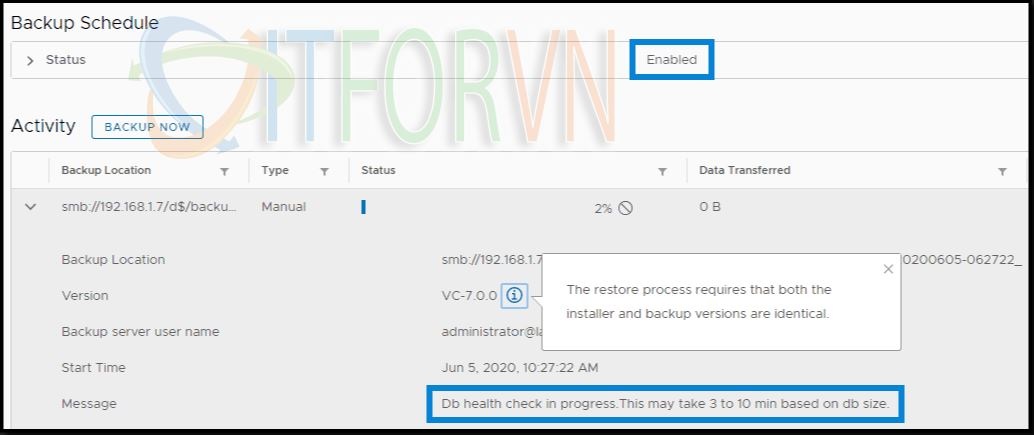
Nhiều tùy chọn có thể được cấu hình hoặc vô hiệu hóa. Ví dụ: kiểm tra DB health và các stats, events và tasks không cần phải sao lưu trong một số môi trường.
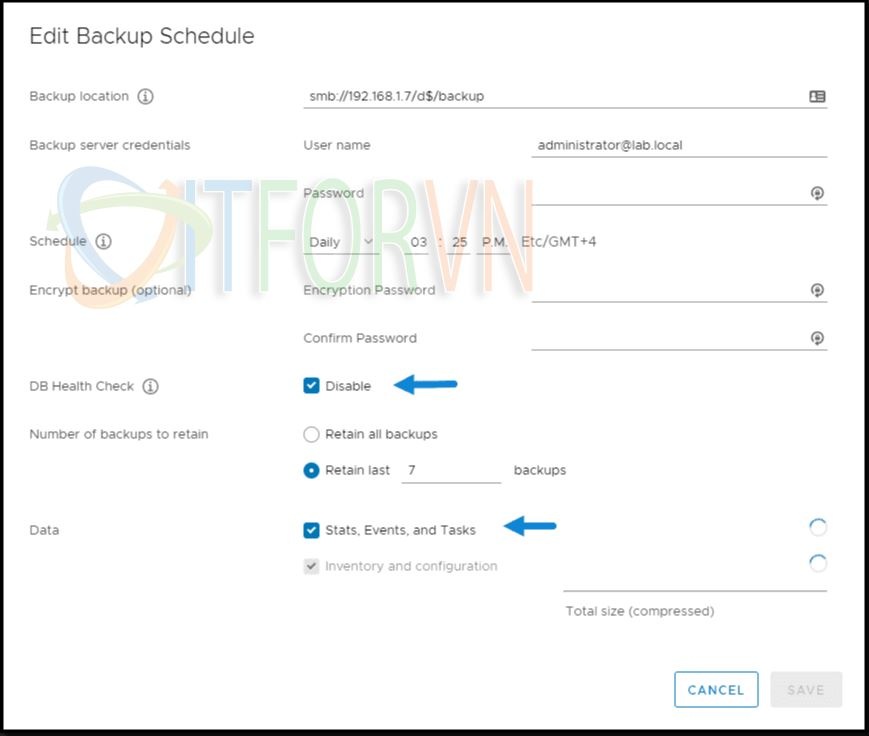
Trên đây là những bản sao lưu được hỗ trợ của vCSA.
Ghi chú:
Nếu DB của bạn lớn hơn và kích thước của nó lớn hơn 300 GB, rất có thể bản sao lưu của bạn sẽ thất bại.
Trích dẫn từ ghi chú phát hành VMware:
Nếu kích thước cơ sở dữ liệu vCenter là 300 GB trở lên, sao lưu dựa trên tệp sẽ thất bại khi hết thời gian. Thông báo lỗi sau được hiển thị: Timeout! Failed to complete in 72000 seconds.
Và tin xấu là hiện tại không có cách giải quyết.
Kết luận
Trong bài đăng này, chúng ta đã được giải thích sự phức tạp của việc sao lưu vCSA, với các hạn chế và phụ thuộc của nó. Khi thực hiện đúng, việc restore không có vấn đề. Tuy nhiên, khi xử lý nhiều yêu cầu và môi trường vSphere phức tạp, tốt hơn bạn nên chắc chắn rằng các bản sao lưu của bạn được thực hiện đúng cách, theo cái cách mà nó được hỗ trợ.
Đó là một good practice để cố gắng chạy một số test restores theo time to time. Nếu bạn có thể cô lập một phần của mạng, bạn có thể thực hiện full restore. Xem cách nó hoạt động, liệu bản sao lưu của bạn có khớp với Center Postgres DB hay không và đảm bảo nó hoạt động tốt.
Các hoạt động restore vCenter Server phải được ghi lại (documented) rõ ràng và là một phần của kế hoạch khắc phục thảm họa (disaster recovery plan).
Bài viết của tác giả Vladan Seget
Biên dịch: Sang Lê – ITFORVN.COM
Bạn có thể tương tác và cập nhật thông tin mới nhất của Nhóm Facebook ITFORVN, Các khóa học mới do group tổ chức tại «Portal»
